CAD零件图练习
(完整版)cad二维练习图(大全)
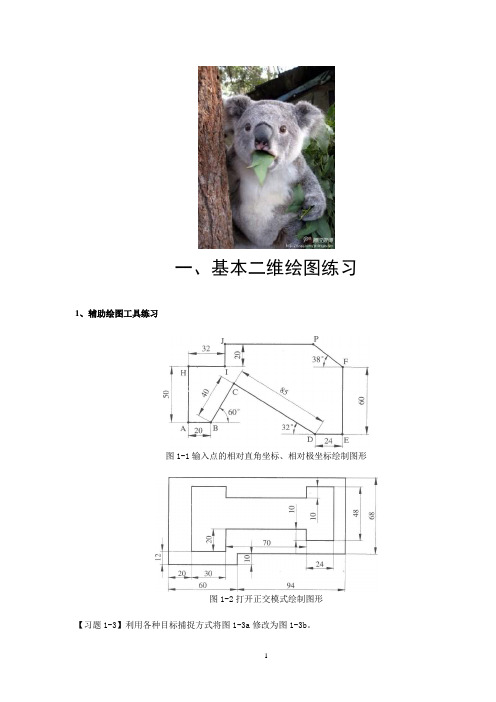
一、基本二维绘图练习1、辅助绘图工具练习图1-1输入点的相对直角坐标、相对极坐标绘制图形图1-2打开正交模式绘制图形【习题1-3】利用各种目标捕捉方式将图1-3a修改为图1-3b。
图1-3利用目标捕捉功能绘制图形【习题1-4】打开极轴追踪模式(FIO),通过输入直线的长度绘制图1-4所示的图形。
图1-4利用极轴追踪功能绘制图形【习题1-5】利用极轴追踪、自动捕捉及目标捕捉追踪功能将图1-5a修改为图1-5b。
图1-5综合练习1【习题1-6】利用极轴追踪、自动捕捉及目标捕捉追踪功能绘制图1-6所示的图形。
图1-6综合练习22、实体绘图命令练习【习题1-7】利用Circle(圆)和Ellipse(椭圆)等命令绘制图1-7所示的图形。
图1-7绘制圆和椭圆【习题1-8】利用Polygon(正多边形)和Circle(圆)等命令绘制图1-8所示的图形。
图1-8绘制圆和正多边形【习题1-9】用Polygon(正多边形)和Circle(圆)等命令绘制图1-9所示的图形。
【习题1-10】用Pline(组合线)和Line(线)命令绘制图1-10所示的图形。
图1-9绘制圆和正多边形图1-10绘制组合线3、编辑命令练习【习题1-11】用Offset(等距线)、Trim(修剪)和Line命令绘制图1-11所示的图形。
图1-11用Offset和Trim等命令绘制图形图1-12绘制等距线【习题1-13】用Offset(等距线)和Extend(延伸)命令将图1-13a修改为图1-13b。
图1-13用Offset和Extend命令绘制图形【习题1-14】用Array(阵列)等命令绘制图1-14所示的图形。
图1-14用Array命令创建环形阵列【习题1-15】用Array(阵列)和Rotate(旋转)等命令绘制图1-15所示的图形。
图1-15用Array和Rotate命令绘制图形【习题1-16】用Fillet(倒圆角)和Chamfer(倒角)命令将图1-16a修改为图1-16b。
【机械制造】CAD零件图练习(共10页)

【机械制造】CAD零件图练习(共10页)附加题:综合相关知识,绘制图3所示的传动轴零件图,并将制作好的源文件保存为“3.dwg”。
(50分)(注:如果尺寸看不清楚,可以使用“AutoCAD DWF Viewer”详细查看“素材”文件夹下的“,-3.dwf”文件。
)图3, 要求1. 设置相关图层以及图层特性,图中的文字、尺寸、符号、视图轮廓线、剖面线、中心线等,要放在单独的图层内。
2. 设置相关的尺寸样式、文字样式等,并对各视图精确标注尺寸、公差和技术要求。
3. 数字与字母的字体统一为“gbeitc.shx,gbcbig.shx”;汉字的字体统一为“gbenor.shx,gbcbig.shx”。
4. 标注零件图粗糙度时,需要以属性块的形式进行标注。
5. 配置,3图框并设置相应图纸尺寸的打印页面(所需图框文件为“素材”文件夹下的“A3-H.dwg”)。
附加题:综合相关知识,绘制如下图1所示的蜗轮轴零件视图。
(50分)(注:如果尺寸看不清楚,可以使用“AutoCAD DWF Viewer”详细查看“素”文件夹下的“B-03.dwf”文件。
) 材图1要求1、设置相关图层以及图层特性,图中的文字、尺寸、符号、视图轮廓线、剖面线、中心线等,要放在单独的图层内。
2、设置相关的尺寸样式、文字样式等,并对各视图精确标注尺寸、公差和技术要求。
3、数字与汉字的字体统一为“gbeitc.shx,gbcbig.shx”和“gbenor.shx,gbcbig.shx”。
4、在标注零件图粗糙度时,需要以属性块的形式进行标注。
5、配置A3图框,所需图框文件为“素材”文件夹下的“A3-H.dwg”。
附加题:综合相关知识,绘制下图1所示的连接杆零件系列视图。
(50分)(注:如果尺寸看不清楚,可以使用“AutoCAD DWF Viewer”详细查看“素”文件夹下的“,-03.dwf”文件。
) 材图1要求1、设置相关图层以及图层特性,图中的文字、尺寸、符号、视图轮廓线、剖面线、中心线等,要放在单独的图层内。
AutoCAD机械零件图图样练习

泵体外壳零件图
通孔
中 孔沉2
孔沉17
涡
其余
轮
减
速
箱
技术要求
零
1.铸件不得有气孔,
件
裂纹等缺陷; 2.未注圆角为R2.5-5;
图
设计 制图
描图 审核
比例 数量 共 张 第张
减速器零件图(复杂可放大)
6.3
27 ?20
6.3 M16x1.5 ?74
65
70±0.08
1.6
?86
8 5
4-?9 沉孔?20深2
R12
R12
绘图说明
1.先绘制点划线中心的?85的圆
2.绘制R28的圆弧 3.最大的圆(半径110的)可用R28+R110=138
为半径画圆与中心点划成45°的交点即为它 的圆心. 4.半径85的圆弧可用相切/相切/半径画圆即可 5.画半径85的圆弧的45°的切线,再偏移65,半径95的圆弧 可用相切/相切/半径来画. 6.半径12的小圆弧可先偏移一条42的辅助线,然后 用相切/相切/半径的画圆
技术要求
1.铸件不得有气孔。裂纹等缺陷; 2.未注圆角为R3-R5; 3.装配后应保证螺杆灵活转动
11
垫 圈(二) 1 Q253-A
10 GB/T68-2000 螺 钉 4
9
螺母块 1
8
螺杆 1
7 GB/T119.1-2000
销
1
6
环
1
5
垫 圈(一) 1
4
活动钳身 1
Q253-A Q253-A
45 45 Q253-A Q253-A HTI50
10m20未注圆角r2c2ht300材料件数比例底座绘制连杆主视零件图并标注所有尺寸曲柄零件图皮带轮和端盖零件图序号材料件数零件名称ht200皮带轮序号材料件数零件名称轴承座零件图可放大技术要求1
(完整版)CAD练习图(精华)
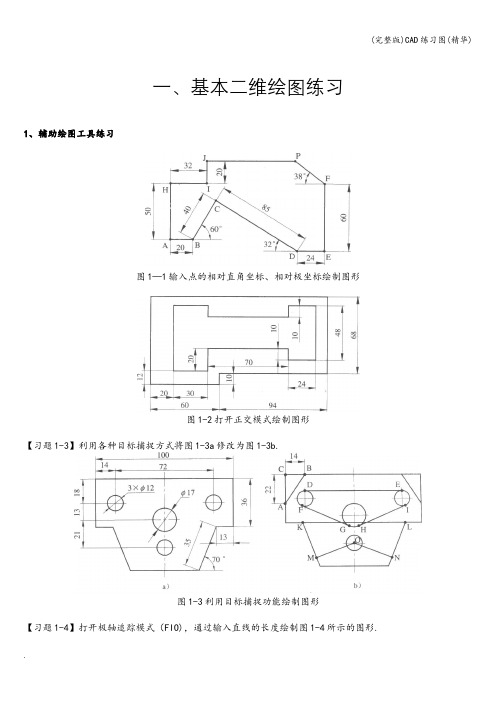
一、基本二维绘图练习1、辅助绘图工具练习图1—1输入点的相对直角坐标、相对极坐标绘制图形图1-2打开正交模式绘制图形【习题1-3】利用各种目标捕捉方式将图1-3a修改为图1-3b.图1-3利用目标捕捉功能绘制图形【习题1-4】打开极轴追踪模式(FIO),通过输入直线的长度绘制图1-4所示的图形.图1-4利用极轴追踪功能绘制图形【习题1-5】利用极轴追踪、自动捕捉及目标捕捉追踪功能将图1-5a修改为图1—5b.图1—5综合练习1【习题1—6】利用极轴追踪、自动捕捉及目标捕捉追踪功能绘制图1-6所示的图形。
图1—6综合练习22、实体绘图命令练习【习题1-7】利用Circle(圆)和Ellipse(椭圆)等命令绘制图1-7所示的图形。
图1-7绘制圆和椭圆【习题1-8】利用Polygon(正多边形)和Circle(圆)等命令绘制图1—8所示的图形。
图1-8绘制圆和正多边形【习题1-9】用Polygon(正多边形)和Circle(圆)等命令绘制图1—9所示的图形。
【习题1-10】用Pline(组合线)和Line(线)命令绘制图1—10所示的图形。
图1-9绘制圆和正多边形 图1-10绘制组合线3、编辑命令练习【习题1-11】用Offset(等距线)、Trim(修剪)和Line命令绘制图1-11所示的图形。
图1—11用Offset和Trim等命令绘制图形 图1-12绘制等距线【习题1—13】用Offset(等距线)和Extend(延伸)命令将图1-13a修改为图1—13b。
图1—13用Offset和Extend命令绘制图形【习题1-14】用Array(阵列)等命令绘制图1-14所示的图形。
图1—14用Array命令创建环形阵列【习题1—15】用Array(阵列)和Rotate(旋转)等命令绘制图1—15所示的图形。
图1-15用Array和Rotate命令绘制图形【习题1—16】用Fillet(倒圆角)和Chamfer(倒角)命令将图1-16a修改为图1-16b。
cad零件图练习题

cad零件图练习题CAD零件图练习题在现代工程设计中,计算机辅助设计(CAD)已经成为一项不可或缺的技术。
通过CAD软件,工程师可以轻松地绘制和修改各种零件图,从而实现高效的设计和制造过程。
为了提高CAD技能,练习各种零件图是非常重要的。
本文将介绍一些常见的CAD零件图练习题,帮助读者提升他们的CAD技能。
一、立方体零件图立方体是最简单的零件之一,但它是学习CAD的基础。
通过绘制立方体的零件图,可以熟悉CAD软件的基本绘图工具和命令。
在绘制立方体零件图时,需要注意每个面的尺寸和位置,以及边缘的圆角和倒角。
通过不断练习,可以提高绘图的准确性和效率。
二、螺栓零件图螺栓是机械装配中常见的连接元件,绘制螺栓零件图是CAD练习的重要一环。
在绘制螺栓零件图时,需要注意螺纹的几何形状和尺寸,以及螺栓头部和螺栓杆的设计。
此外,还需要考虑螺栓的标准规格和材料要求。
通过练习螺栓零件图,可以提高对螺纹和螺栓设计的理解和掌握。
三、齿轮零件图齿轮是机械传动中常用的零件,绘制齿轮零件图是CAD练习的高级内容。
在绘制齿轮零件图时,需要了解齿轮的几何形状和尺寸,以及齿轮的齿数和模数。
此外,还需要考虑齿轮的轴孔和键槽设计,以及齿轮的材料和硬度要求。
通过练习齿轮零件图,可以提高对齿轮传动和齿轮设计的理解和掌握。
四、曲轴零件图曲轴是内燃机等机械设备中的重要零件,绘制曲轴零件图是CAD练习的挑战之一。
在绘制曲轴零件图时,需要了解曲轴的几何形状和尺寸,以及曲轴的主轴和从轴设计。
此外,还需要考虑曲轴的曲柄和连杆设计,以及曲轴的材料和热处理要求。
通过练习曲轴零件图,可以提高对曲轴传动和曲轴设计的理解和掌握。
综上所述,CAD零件图练习题对于提高CAD技能至关重要。
通过练习各种零件图,可以熟悉CAD软件的绘图工具和命令,提高绘图的准确性和效率。
同时,练习零件图还可以加深对零件设计和制造的理解和掌握。
因此,建议读者在学习CAD的过程中,积极参与各种零件图的练习,不断提升自己的CAD技能水平。
cad三维画图练习题及答案
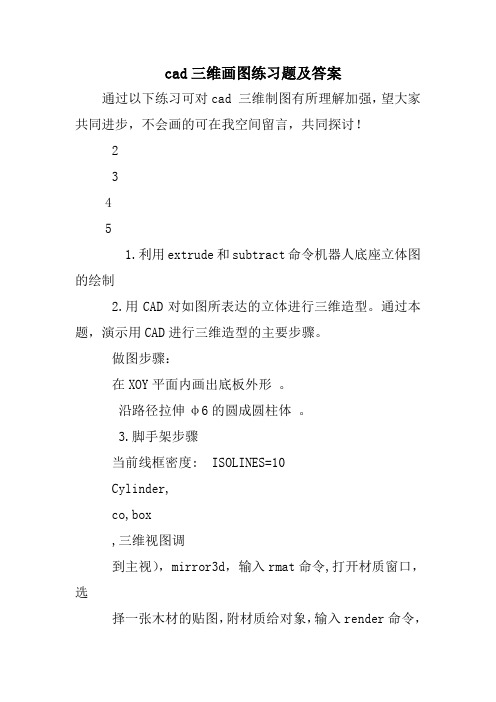
cad三维画图练习题及答案通过以下练习可对cad 三维制图有所理解加强,望大家共同进步,不会画的可在我空间留言,共同探讨!23451.利用extrude和subtract命令机器人底座立体图的绘制2.用CAD对如图所表达的立体进行三维造型。
通过本题,演示用CAD进行三维造型的主要步骤。
做图步骤:在XOY平面内画出底板外形。
沿路径拉伸φ6的圆成圆柱体。
3.脚手架步骤当前线框密度: ISOLINES=10Cylinder,co,box,三维视图调到主视),mirror3d,输入rmat命令,打开材质窗口,选择一张木材的贴图,附材质给对象,输入render命令,渲染对象4绘制烟灰缸本例绘制了一个烟灰缸,如图所示,主要使用了“圆”、“圆柱体”、“拉伸”、“差集”、“球体”、“阵列”等命令。
要点提示首先将视区设置为4个视口,运用“圆柱体”、“圆”、“拉伸”命令绘制烟灰缸的基本体,再运用“球体”、“阵列”、“差集”命令创建实体-烟灰缸,最后运用“渲染”、“材质”命令渲染烟灰缸。
绘制烟灰缸的基本体1、单击菜单栏中的“视图”\“视口”\“四个视口”命令,将视区设置为4个视口。
单击左上角视图,将该视图激活,执行“视图”\“三维视图”\“主视”命令,将其设置为主视图。
利用同样的方法,将右上角视图设置为左视图;将左下角视图设置为俯视图;将右下角视图设置为西南等轴测视图。
2、激活俯视图,在俯视图中绘制一个圆柱体作为烟灰缸的基本体。
命令栏中输入“isolines”命令命令: isolines输入 ISOLINES 的新值 :0单击“实体”工具栏中的“圆柱体”图标,绘制底面的半径为70 ,高度为40的圆柱体。
3、单击“绘图”工具栏中的“圆”图标,绘制半径为60的圆。
激活左视图,框选圆柱体底部的圆,单击“修改”工具栏中的“移动”图标,将半径为60的圆向上移动到顶面。
4、单击“实体”工具栏中的“拉伸”图标,将半径为60的圆沿30度倾斜角度拉伸 -30。
cad二维练习图大全
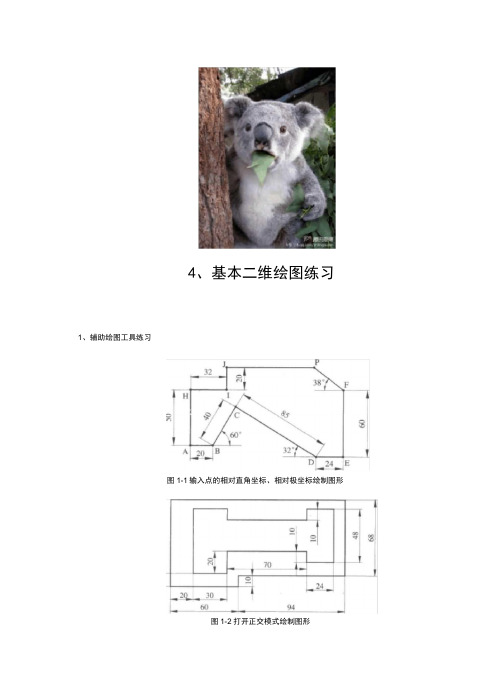
图1-17用Move等命令绘制图形
【习题1-18】用Fillet(圃角卜Chamfer(倒角卜Mirror(镜像)等命令绘制图1-18所示的图形。
图1-18用Fillet、Chamfer、Mirror等命令绘制图形
【习题1-19】用Copy(复制)和Mirror(镜像)等命令绘制图1-19所示的图形。
共%
第张
40CY
技术要求
调膚处理T2孙
图4-4“套筒”零件图
rJ0
f3
⑷“手把”零件图
Q.O2 C
宵¥
图4-3“模体”零件图
设计
制图
描图
审核
套筒
【习题1-20】用Mirror(镜像)和Rotate(旋转)等命令绘制图1-20所示的图形。
【习题1-21】用Mirror(镜像)、Align(对齐)和Array(阵列)等命令绘制图1-21所示的图形。
图1-21用Mirror、Align和Array等命令绘制图形
【习题1-22】用Copy(复制)和Stretch(拉伸)等命令绘制图1-22所示的图形。
图1-11用Offset和Trim等命令绘制图形图1-12绘制等距线
【习题1-13】用Offset(等距线)和Extend(延伸)命令将图1-13a修改为图1-13b
命令绘制图形
【习题1-14】用Array(阵列)等命令绘制图1-14所示的图形。
【习题1-15】用Array(阵列)和Rotate(旋转)等命令绘制图1-15所示的图形。
32
4.|.加
0.01 B
比例I:〕数尿1
搔
审視
技术護求
1.齿也高频洋火5O-55HRC.
2.未注圈角池.
扎余牡
cad练习题三维

CAD练习题三维一、基本操作与绘图1. 绘制一个长方体,尺寸为长200mm、宽150mm、高100mm。
2. 绘制一个球体,半径为50mm。
3. 绘制一个圆柱体,底面半径为80mm,高度为120mm。
4. 绘制一个圆锥体,底面半径为70mm,高度为100mm。
5. 绘制一个圆环体,内径为100mm,外径为150mm,高度为50mm。
二、编辑与修改1. 将上述长方体进行缩放,使其长、宽、高分别变为原来的1.5倍。
2. 将球体进行移动,使其中心点坐标从原点(0,0,0)移动到(100,100,100)。
3. 将圆柱体进行旋转,使其绕Z轴旋转45度。
4. 将圆锥体进行镜像,以Y轴为镜像线。
5. 将圆环体进行阵列,沿X轴方向阵列3个,间距为200mm。
三、标注与注释1. 对长方体的三个尺寸进行线性标注。
2. 对球体的半径进行直径标注。
3. 对圆柱体的底面直径和高度进行标注。
4. 对圆锥体的底面直径和高度进行标注。
5. 对圆环体的内外径进行标注。
四、三维布尔运算1. 将两个长方体进行并集运算。
2. 将球体与圆柱体进行差集运算。
3. 将圆锥体与圆环体进行交集运算。
五、渲染与展示1. 对长方体进行材质贴图,选择适当的贴图文件。
2. 对球体进行颜色填充,颜色号为10。
3. 对圆柱体进行渲染,设置适当的灯光和背景。
4. 对圆锥体进行渲染,调整视角和显示模式。
5. 对圆环体进行渲染,添加适当的阴影效果。
六、曲面与网格1. 创建一个半径为100mm的圆环面。
2. 创建一个高度为200mm的螺旋面。
3. 通过四个点创建一个曲面,并调整其控制点以形成不同的形状。
4. 绘制一个三角形网格,边长为150mm。
5. 绘制一个四边形网格,尺寸为200mm x 300mm。
七、实体分析与测量1. 计算长方体的体积。
2. 计算球体的表面积。
3. 测量圆柱体的侧面积。
4. 计算圆锥体的体积和侧面积。
5. 测量圆环体的总长度。
八、动画与仿真1. 创建一个长方体的动画,使其沿着Z轴上升100mm。
